वैसे तो एक्सेल में दो या दो से अधिक सेल के डेटा को एक ही सेल में लाने के कई तरीके हैं। परन्तु आज की इस पोस्ट में मै आपको एक्सेल में 2 आसान तरीके बताऊंगा की कैसे हम CONCATENATE फ़ंक्शन और '&' (एम्परसेंड चिन्ह) का उपयोग करके अलग-अलग सेल्स में टाइप डाटा को मर्ज कर एक ही सेल में ला सकते है, तो इसे समझने के लिए पूरी पोस्ट को ध्यान से पढ़े.
Combine text from two or more cells into one cell using Concatenate
CONCATENATE फ़ंक्शन में, आप टेक्स्ट के संयोजन के लिए टेक्स्ट स्ट्रिंग, सेल संदर्भ जैसे
अन्य शब्द प्रदान कर सकते हैं। फॉर्मूला और एक्सेल शीट के साथ निम्नलिखित उदाहरण देखें जहां मैंने A और B
कॉलम का इस्तेमाल किया और C कॉलम में संयुक्त परिणाम को प्रदर्शित किया।
A कॉलम में First Name हैं और B कॉलम में Last
Name दिए है अब हम दोनों सेल के नामो को मर्ज कर Full Name को C कॉलम में लायेंगे।
CONCATENATE Formula :
=CONCATENATE(A2, " ", B2)
इस फार्मूला को C2 सेल में लिखने के बाद, आप फार्मूला को अन्य सभी सेल्स में कॉपी करने के लिए फाइल हैंडल का प्रयोग करे। उसके लिए C2 सेल में फॉर्मूला लिखने के बाद C2 सेल के बॉटम में तब तक जाएं जब तक सॉलिड लाइन के साथ + साइन न आ जाए ।
'&' का उपयोग करना
'&' ऑपरेटर भी CONCATENATE फ़ंक्शन की तरह ही काम करता है जहां आप इसकी
सहायता से टेक्स्ट स्ट्रिंग्स, नंबर्स आदि को अलग-अलग सेल से एक हो सेल में जोड़ सकते हैं।
सूत्र के साथ निम्न उदाहरण देखें:
=A2 & " " & B2
यदि आपको अलग-अलग सेल के डाटा को एक ही
सेल में लाना है तो यह सबसे सरल तरीका है।
How to Autofill Dates in Excel Cells (एक्सेल सेल में तिथियों को ऑटोफिल कैसे करें) - New!
How to Calculate Percentage of a Number in Excel | Excel Percentage Formula in Hindi
How to Change Date Format in Excel (एक्सेल में डेट का फॉर्मेट कैसे बदले) - New!
अंत में
आशा है की पूरी पोस्ट पढने के बाद आपको
Excel में दो या दो से अधिक सेल में टाइप डाटा को मर्ज कर एक सेल में लाना आ गया
होगा, अगर आपके मन में एक्सेल से सम्बंधित कोई अन्य सवाल है तो कमेंट के माध्यम से
हमसे पूछ सकते है.
Also Read
Download 50 MS Excel Practical Assignment Pdf Questions Free for Practice
Excel Logical function if, and, or, not use in hindi
Excel Weekend Formula (Weekday) in Hindi - New!
Fill Blank Cells in Excel with Zero (0), Dash(-) and Value from Above List
Free Download 50 Excel Sheet Practical Assignment Questions for Practice


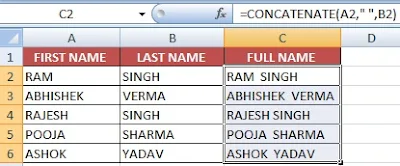
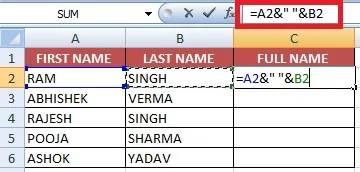







0 टिप्पणियाँ
Please Submit Own Valuable Comments For This Post